Kaip patikrinti, ar "Windows" naujinimai

yra įdomūs, nes jie gali būti labai svarbūs, kad "Windows" būtų atnaujintas ... tiesiog paklauskite naujausios "ransomware" atakos aukų. Jei nenaudojate savo kompiuterio tam tikrą laiką arba tiesiog norite įsitikinti, kad atnaujinote naujausią programinę įrangą, lengvai rankiniu būdu patikrinkite ir įsitikinkite, kad naudojate "Windows".
Paspauskite "Windows" mygtuką arba mygtuką "Ieškoti" ir laukelyje įrašykite "check for updates". Tada paspauskite Enter arba spustelėkite pirmąjį rezultatą. Tai pateks į skirtą "Windows" naujinimo puslapį "Windows 10" nustatymų programoje (arba, jei naudojate "Windows 7", valdymo skydą).
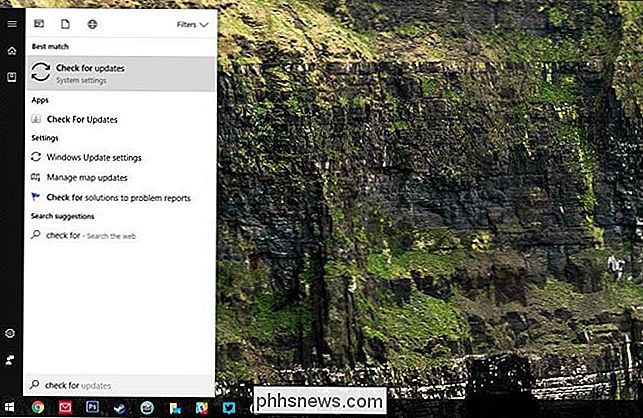
Ekrane bus rodomas paskutinį kartą "Windows", prijungtas prie "Microsoft" serverio Patikrinkite naujausius atnaujinimus. Spustelėkite mygtuką "Patikrinti naujinius". Po kelių sekundžių jūs sužinosite, ar naudojate naujausią "Windows" versiją ar ne.
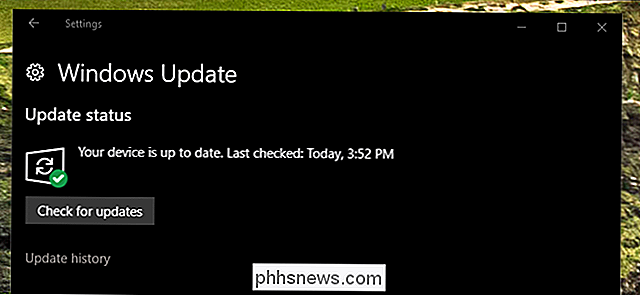
"Windows 7" vartotojai pamatys šiek tiek kitokį langą, tačiau turėsite tas pačias parinktis. Tiesiog spustelėkite "Patikrinti atnaujinimus", jei norite pamatyti, ar naujinimai yra prieinami.
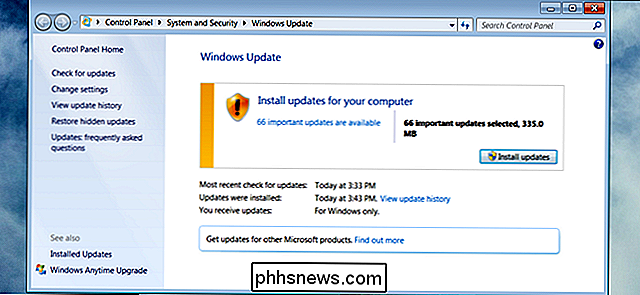
Jei esate atnaujintas, sveikinu. Jei ne, tiesiog spustelėkite "Įdiegti naujinius", vadovaudamiesi ekrane pateikiamomis instrukcijomis atsisiųskite ir įdiekite, ko jums reikia. Gali būti paraginti iš naujo paleisti kompiuterį, kai prasidės atnaujinimo procesas, taigi išsaugokite bet kokį atvirą darbą.
Paprastai neturėtumėte rankiniu būdu patikrinti, ar nėra naujinių. Pagal numatytuosius nustatymus, visos "Windows" versijos automatiškai atsisiųsti ir įdiegti naujinius. Jei išjungėte šią funkciją, turėtumėte tai iš naujo įjungti ("Windows 7" skyriuje "Keisti nustatymus" ir "Pasirinkite, kaip atnaujinimai įdiegiami"). Šie automatiniai naujiniai saugo jūsų kompiuterį ir gali būti labai erzina, nes jie yra labai svarbūs.
"Windows 10" neleidžia vartotojams visiškai išjungti atnaujinimų, bet jei esate susirūpinęs dėl to, kad priversti iš naujo paleisti ir prarasti išsaugotas darbas, yra būdas suplanuoti savo "Active Hours" ir įsitikinti, kad tai įvyks, kai nebus nepatogumų.

Kaip siųsti žinutę žmonėms per Instagram
"Instagram" yra ne tik vieta žmonėms dalintis nuotraukomis - tai visavertis socialinis tinklas. Jūs netgi galite asmeniškai pranešti savo draugams ir žmonėms, kuriuos sekate. Pažvelkime į tai, kaip iš Pranešimų puslapio Atidaryti Instagram ir pagrindiniame puslapyje bakstelėkite Tiesioginio pranešimo simbolį viršutiniame dešiniajame kampe arba braukite į kairę, kad patektumėte į puslapį "Žinutės".

Kaip naudoti "Stringify" "režimus", kad paleistumėte sudėtingesnius srautus
"Stringify" yra neįtikėtinai galingas automatinis įrankis, jungiantis mėgstamiausias žiniatinklio programas ir protingas namų priemones. Šiame vadove apžvelgsime vieną iš sudėtingesnių funkcijų, vadinamų režimu. Šis "dalykas" leidžia vienu metu paleisti kelis srautus, priklausomai nuo to, ar esate namuose ar toli nuo namų, ar esate budrus ar miega.



